 Установка РЕД ОС + мини-обзор (еще один рос. дистрибутив Linux с интерфейсом близким к Windows 7 и ...
Установка РЕД ОС + мини-обзор (еще один рос. дистрибутив Linux с интерфейсом близким к Windows 7 и ... Доброго времени!
Доброго времени!
У Windows 10 есть одна "опция" (она включена по умолчанию), которая очень сильно может начать раздражать — речь идет об авто-перезагрузке...
Происходит она каждый раз при загрузке и установке обновлений (коих для обычный 10-ки, в отличие версии LTSC, выходят достаточно много). Разумеется, это очень сильно может мешать при играх, просмотре видео, передачах и т.д.
В этой небольшой заметке покажу несколько самых простых способов, как эту автоматическую перезагрузку можно отключить (разумеется, без "копания" в реестре системы).
*
📌 В помощь!
Как в Windows 10 (8) вернуть меню ПУСК Windows 7 (все старое - снова в моде!) — https://ocomp.info/kak-v-win10-vernut-menyu-win7.html
*
Содержание статьи📎
При обновлениях
Через параметры системы
1) Открываем меню ПУСК и переходим в "Параметры" (кстати, можно использовать сочетание клавиш Win+i).
2) Переходим в раздел "Обновление и безопасность / Центр обновления Windows" и открываем вкладку с доп. параметрами (см. скриншот ниже). 👇
3) После, нужно поставить ползунок в режим "Откл." напротив пункта "Перезапускать устройство как можно скорее, если для установки обновления требуется перезагрузка". См. пример ниже. 👇
4) Кстати, также рекомендую изменить период активности Windows (чтобы она не нагружала систему скачиванием обновлений в рабочее время).
*
Через редактор групповой политики
1) Чтобы открыть редактор групповой политики: сначала необходимо нажать сочетание WIN+R (чтобы появилось окно "Выполнить"), и использовать команду gpedit.msc (прим.: в "урезанных" версиях ОС редактора групповой политики нет, и в этом случае придется прибегать к др. способам).
2) Далее нужно открыть следующую ветку:
"Конфигурация компьютера -> Административные шаблоны -> Компоненты Windows -> Центр обновления Windows"
В ней нужно найти и открыть параметр "Не выполнять автоматическую перезагрузку...".
3) Далее перевести ползунок в режим "Включено" и сохранить настройки.
*
При ошибках
Во время возникновения каких-то серьезных ошибок (например, тот же "синий экран") — Windows 10 по умолчанию перезагружает компьютер. Иногда, даже не успеваешь сфотографировать (записать) код ошибки...
Запретить ей это делать можно достаточно просто:
1) Сначала необходимо открыть проводник, нажать правой кнопкой мышки по "Этот компьютер" в меню слева и открыть его свойства. См. скриншот ниже. 👇
2) Далее перейти по ссылке "Дополнительные параметры системы".
3) После, нужно открыть параметры в подразделе "Загрузка и восстановление". См. пример ниже.
4) Последний штрих: снимите галочку с пункта "Выполнить автоматическую перезагрузку" и сохраните параметры.
*
На этом сегодня пока всё... Дополнения приветствуются.
Удачной настройки!
☝
Первая публикация: 29.10.2019
Корректировка: 3.11.2022
Другие записи:


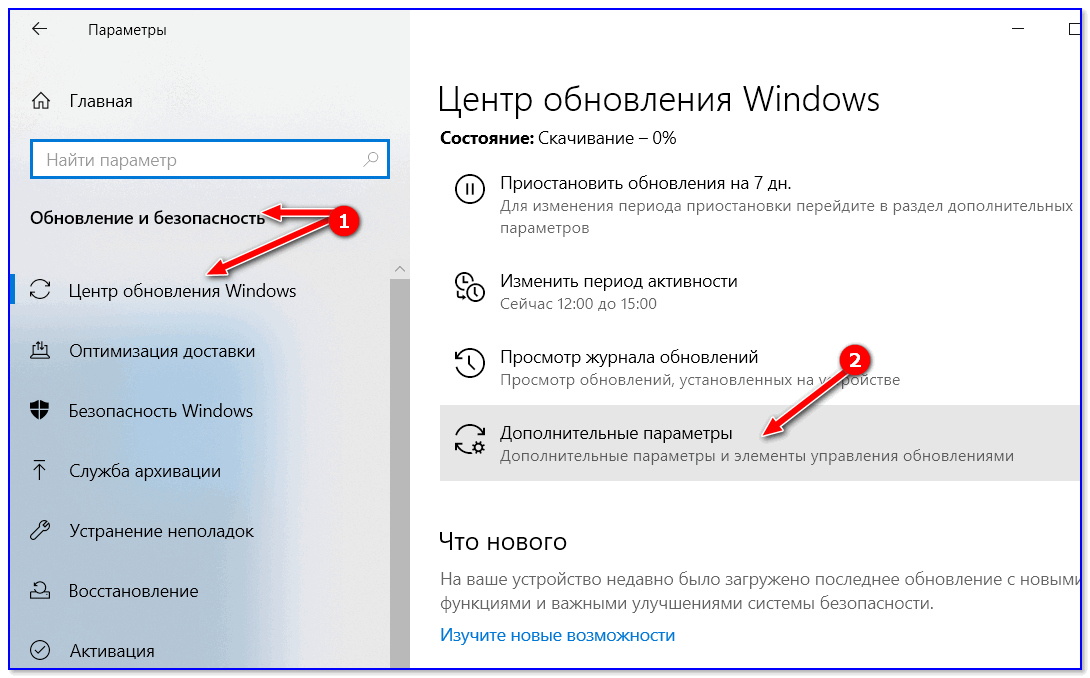
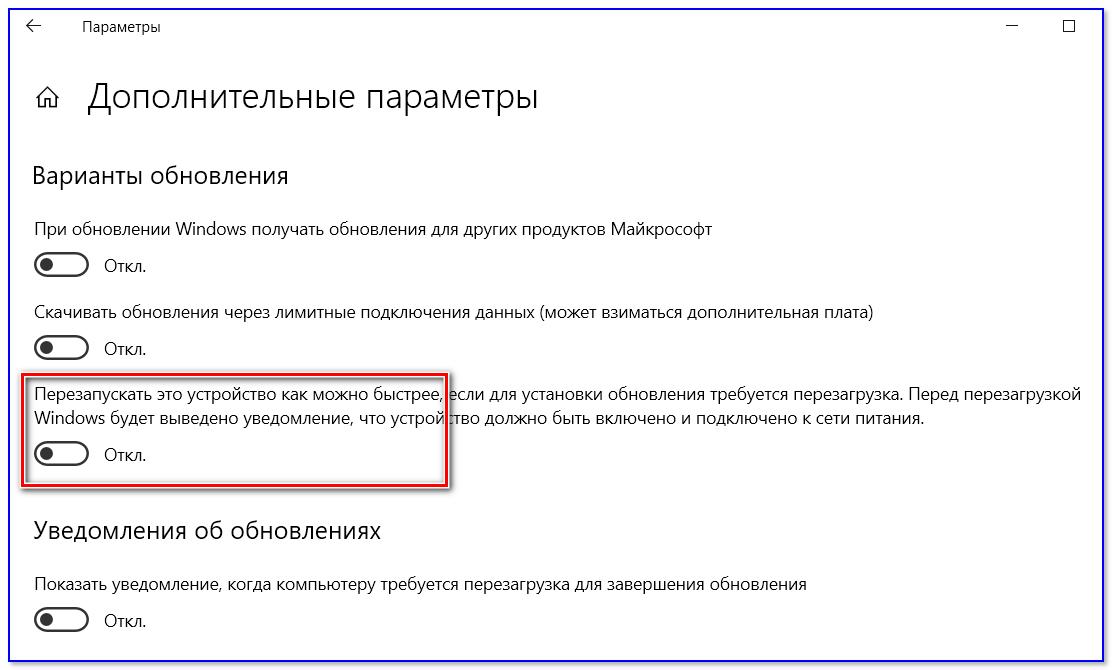
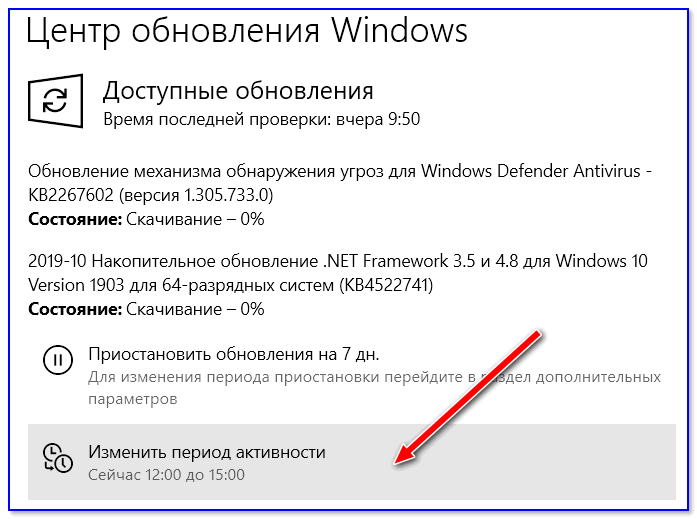

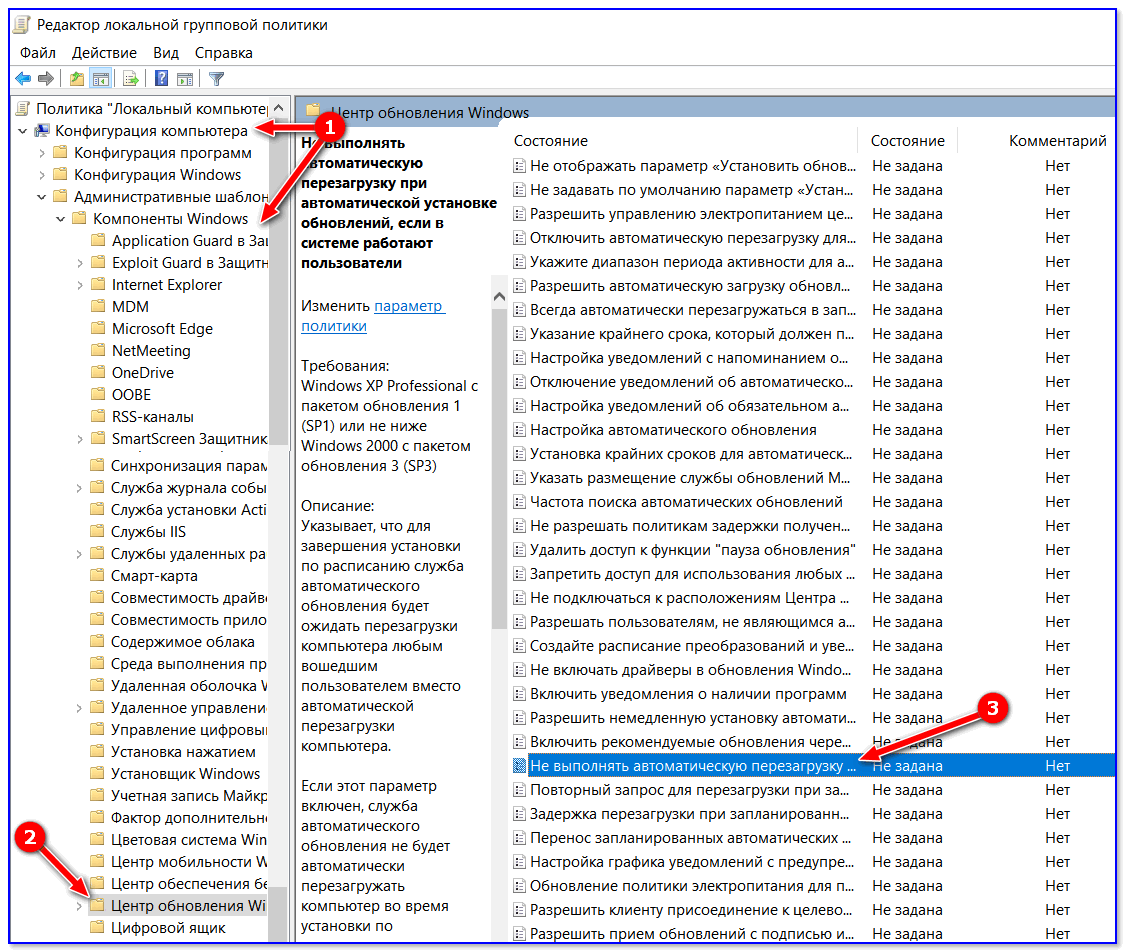
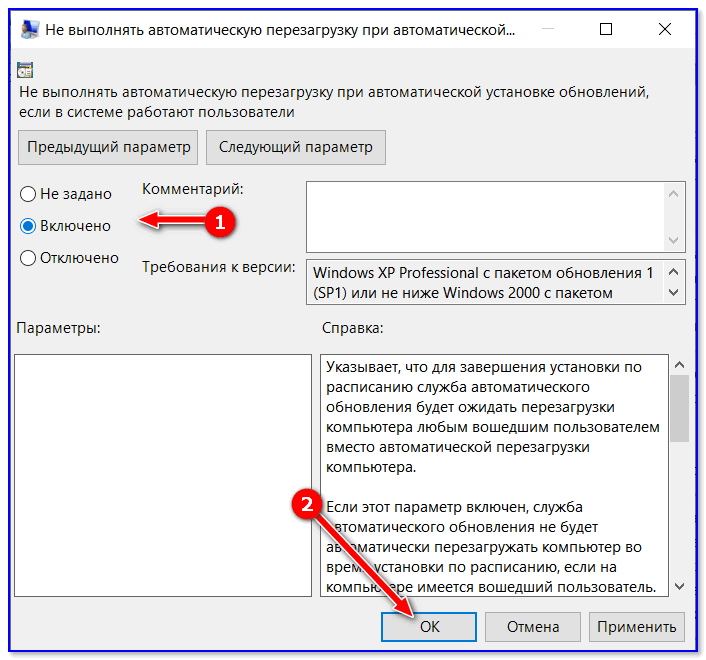

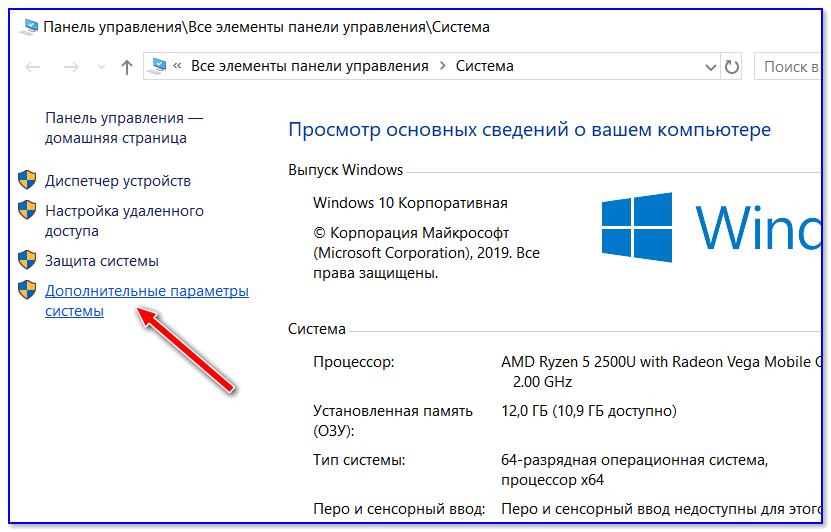
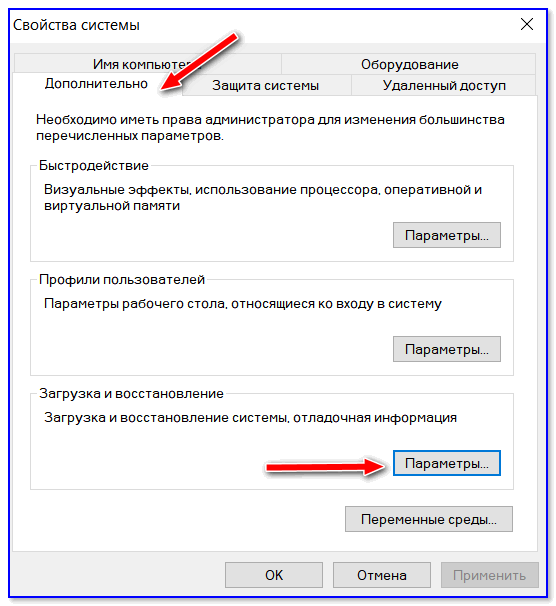
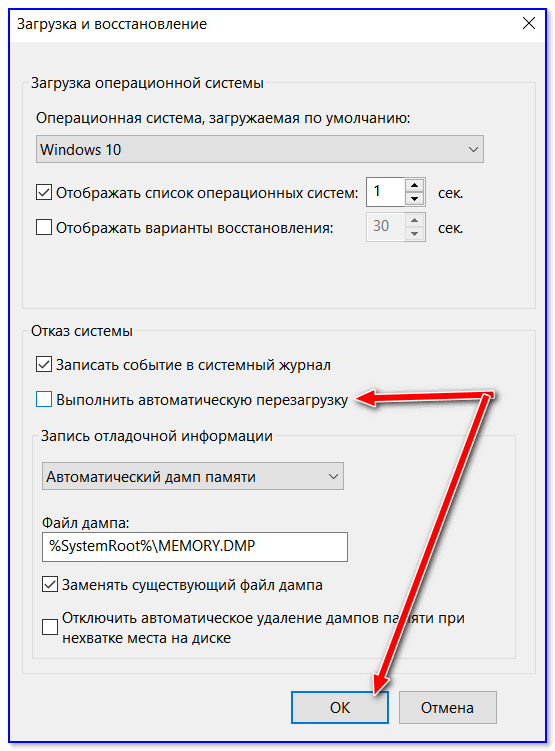







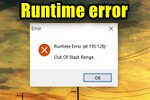


Спасибо большое за первый совет (постоянно винда перезагружалась, теперь хоть вечером нормально посидеть можно)
Если, конечно, проблема была связана с обновлениями...
Если возникнет ошибка то так и так придется перезагружать...
Так что первый совет - годный, а второй - почти бесполезный
Для решения ошибки часто нужно записать ее код...
Перезагружать придется самому, но при этом вручную закрыв программы. И все не сохраненное не будет потеряно. Поэтому спасибо за советы.